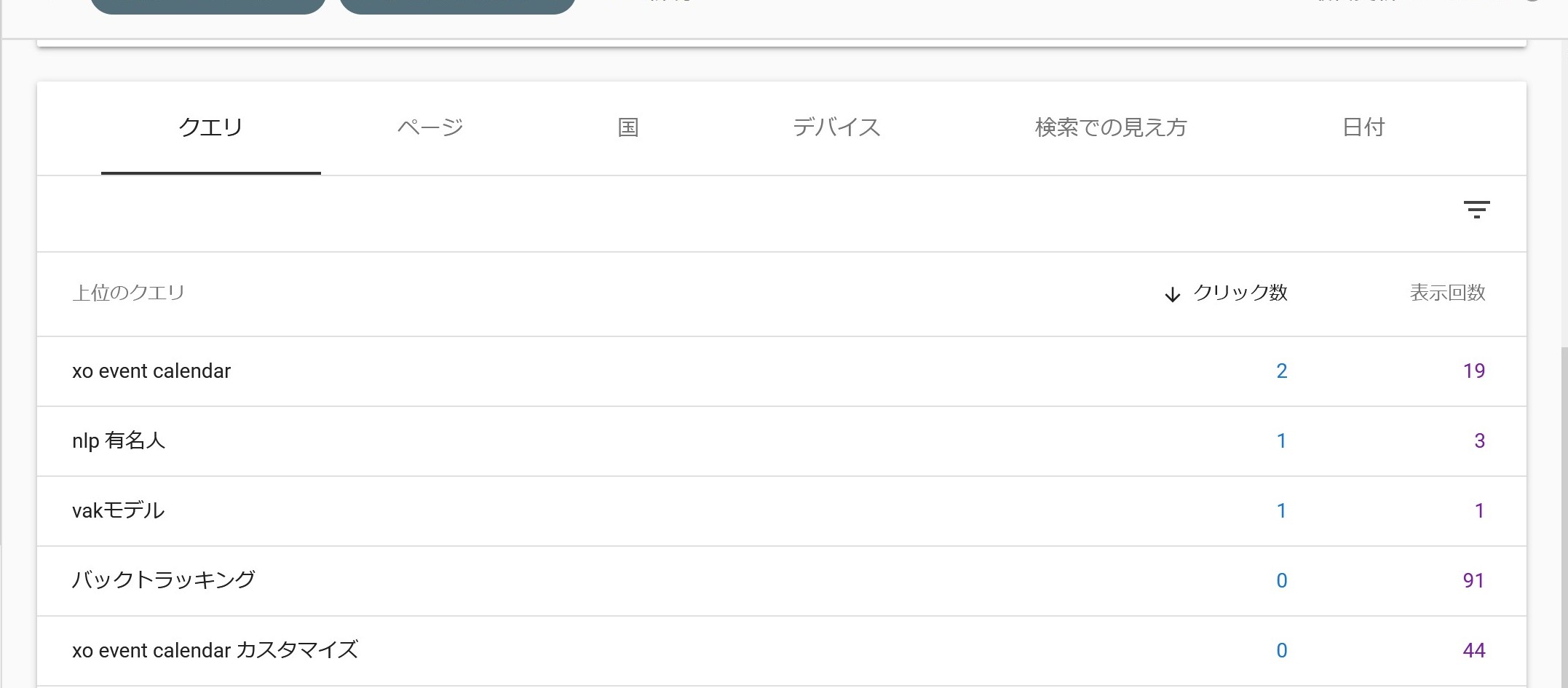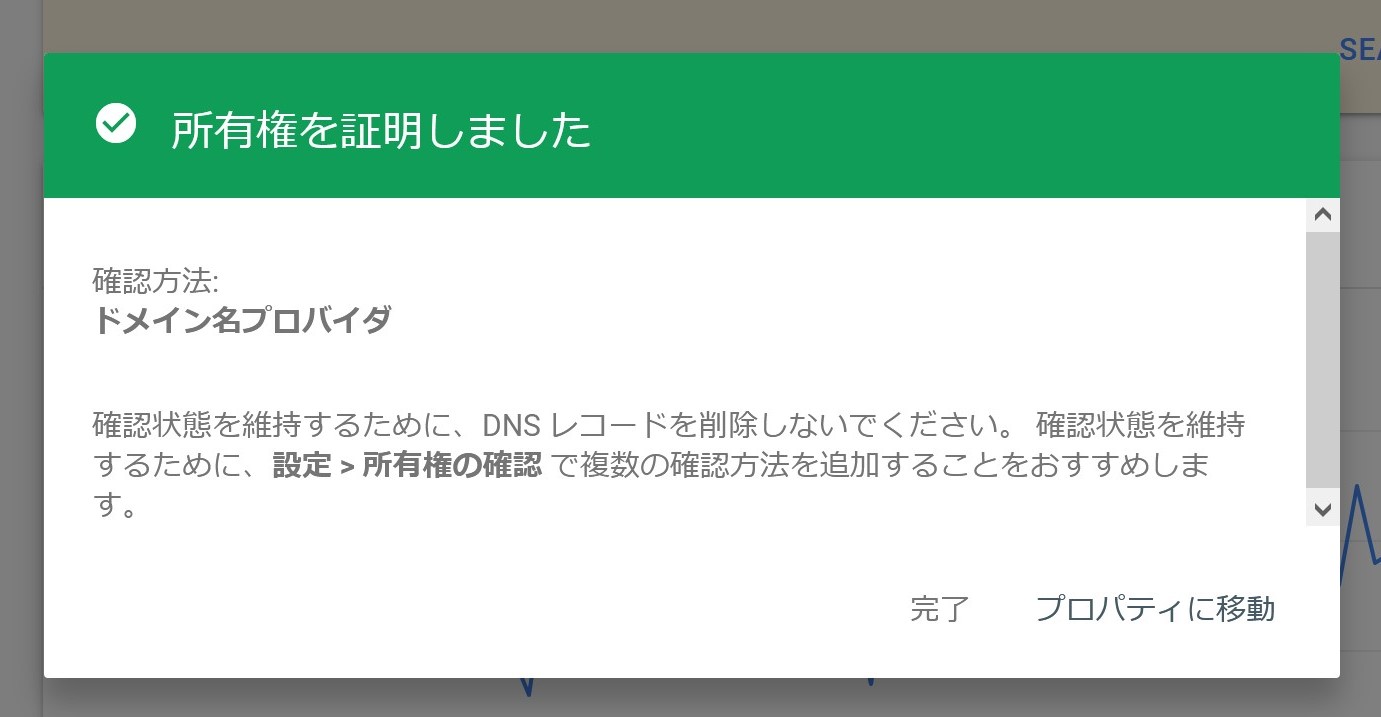
Googleでサイト認証をすると何がいいのかと言うと、作成しているサイトに対してのアクセスを調べることができるようになります。
Googleの検索キーワードでどういうキーワードを使われていて何人が訪問してくれてどれだけ検索ページに表示されているのかがわかる「あなた専用」の検索優位のキーワードがわかるようになります。
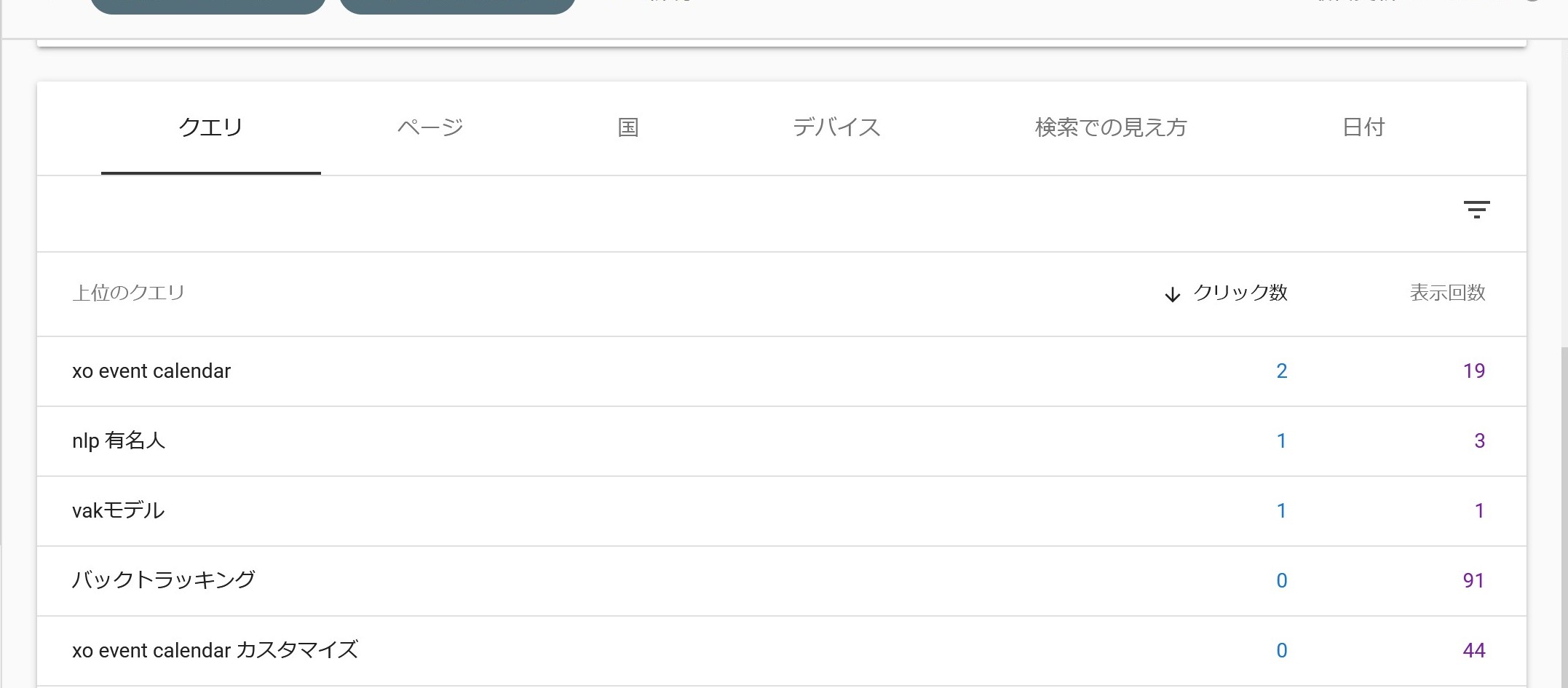
こういうキーワードが検索されやすいらしいよ!とか「予測」ではなく実際に自分の作成しているサイトに対してのキーワードがわかるので、このキーワードを強化して対策することによってより閲覧される確率が上がりますので、今では必須と言えるでしょう。
では早速Google認証を設定しましょう!
Googleサイト認証はGoogleSearchConsole(サーチコンソール)で設定
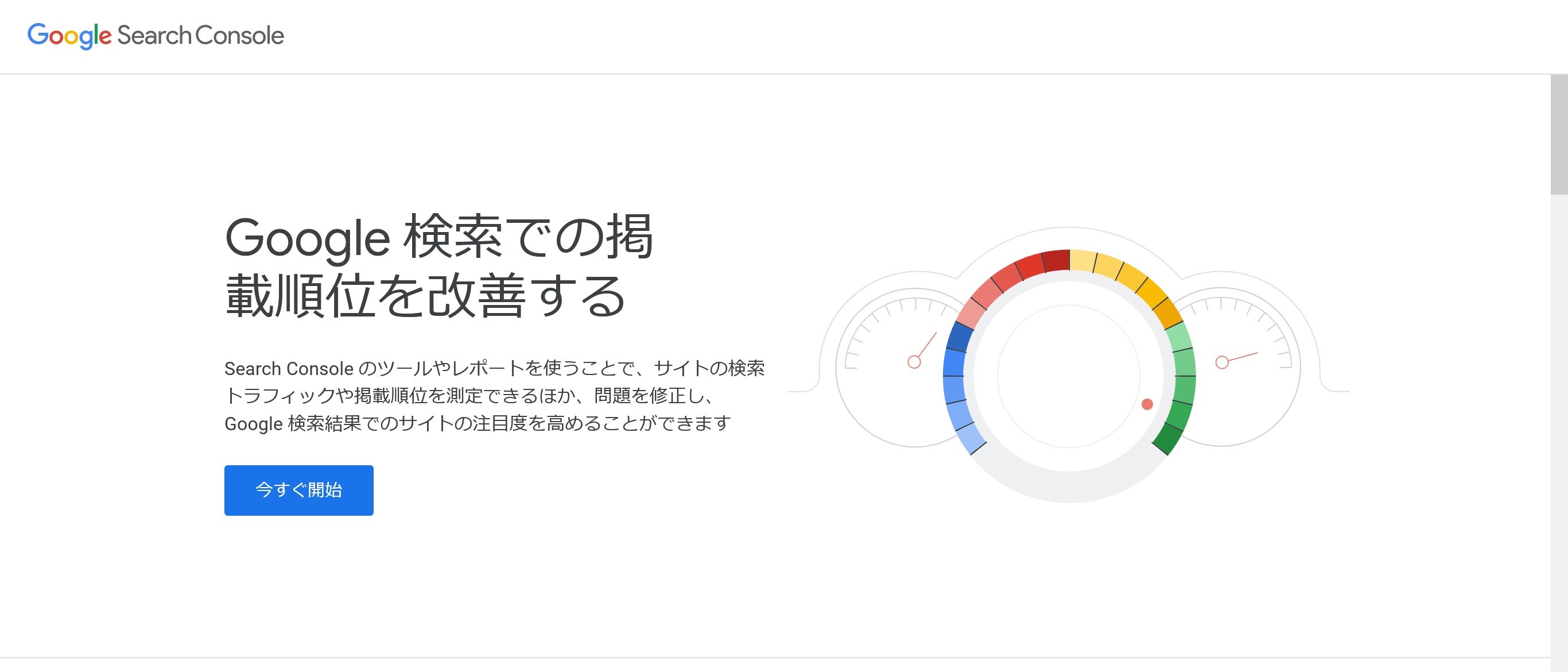
まず、設定をするのはサーチコンソールで設定していきますので、サーチコンソールを使っていないのであればこの機会に設定してしましょう!
Googleサーチコンソールに移動する ➔ 【Googleサーチコンソール公式サイト】
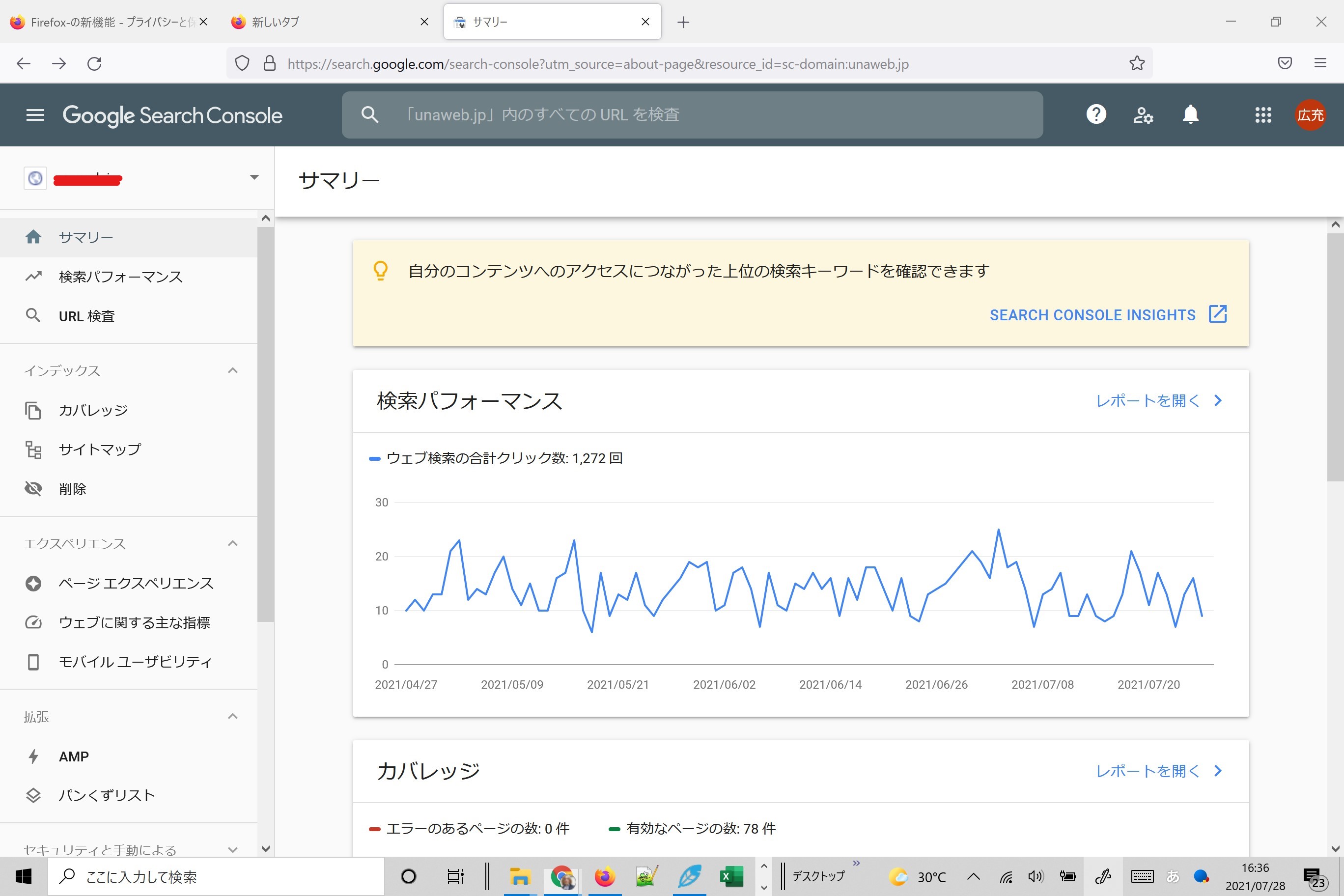
こちらは他の設定がしてある画面ですが、このような画面になったら左上(写真では赤いラインが引いてある所)の「▼」を押すとサイトの情報を追加することができます。
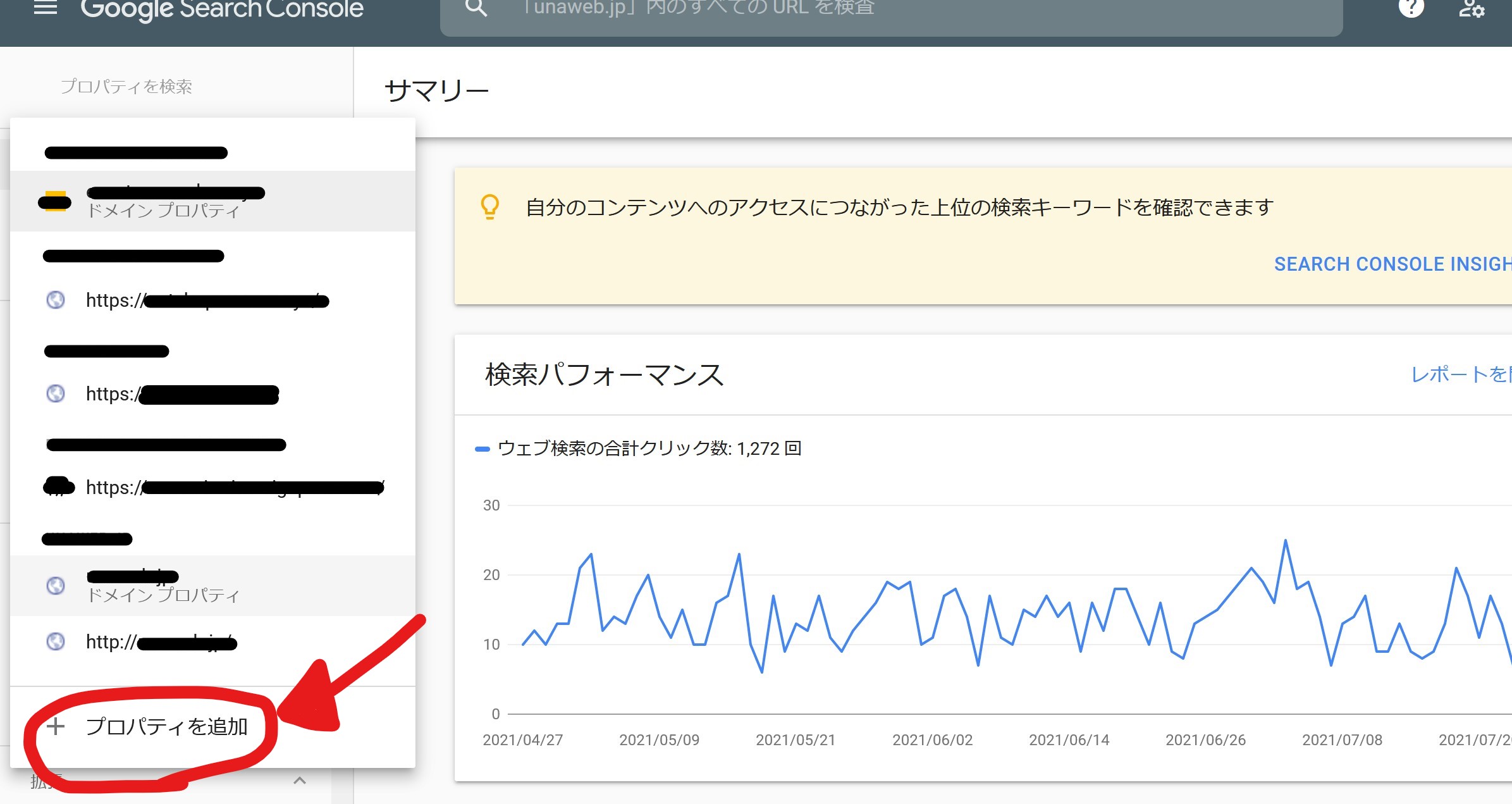
表示された中で一番下の「+プロパティを追加」を押します。
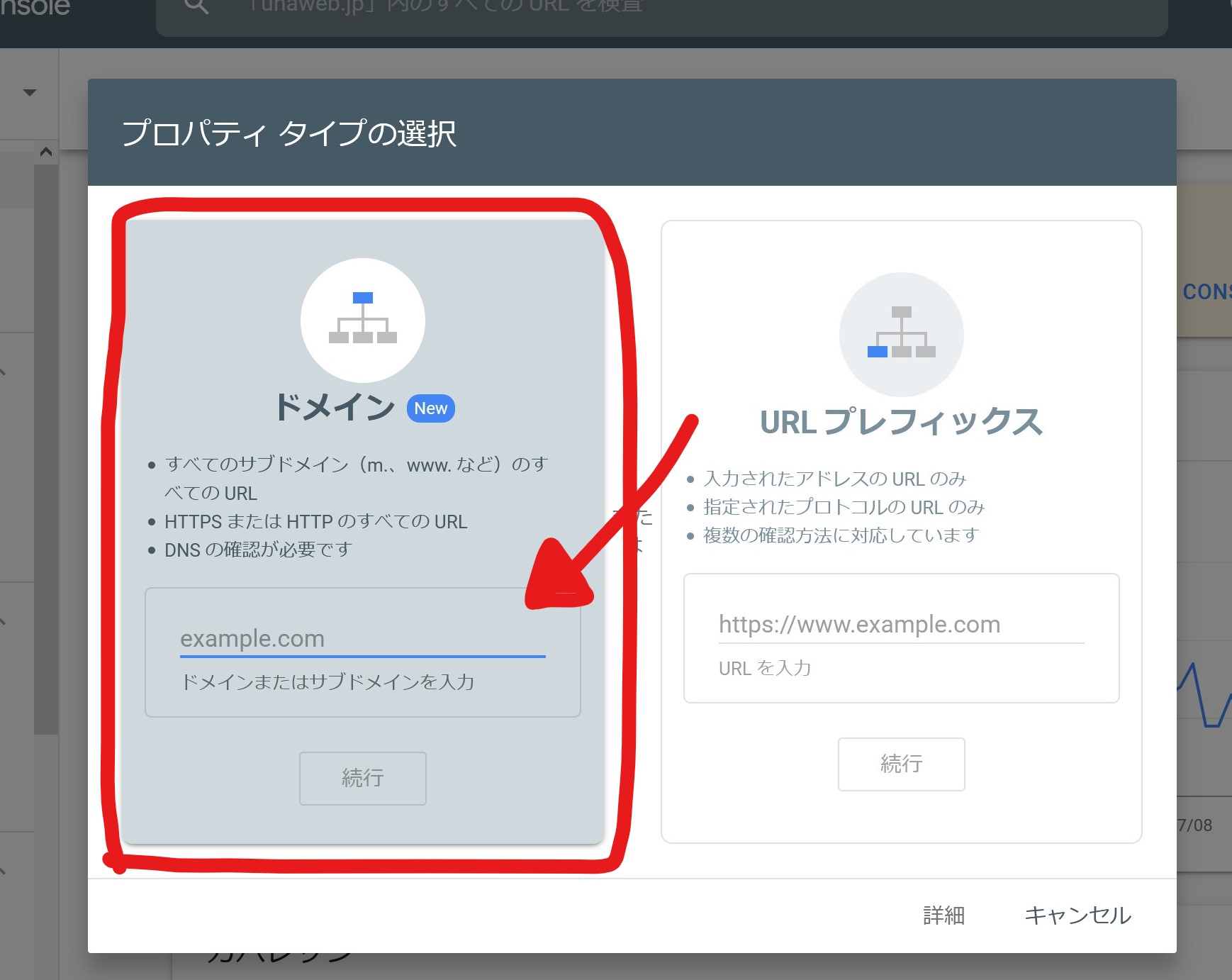
プロパティタイプの選択画面が出てくるので、「ドメイン」の方を使っていきます。
矢印が指している部分に設定したいドメイン(つくっているサイトのURL)を入力します。
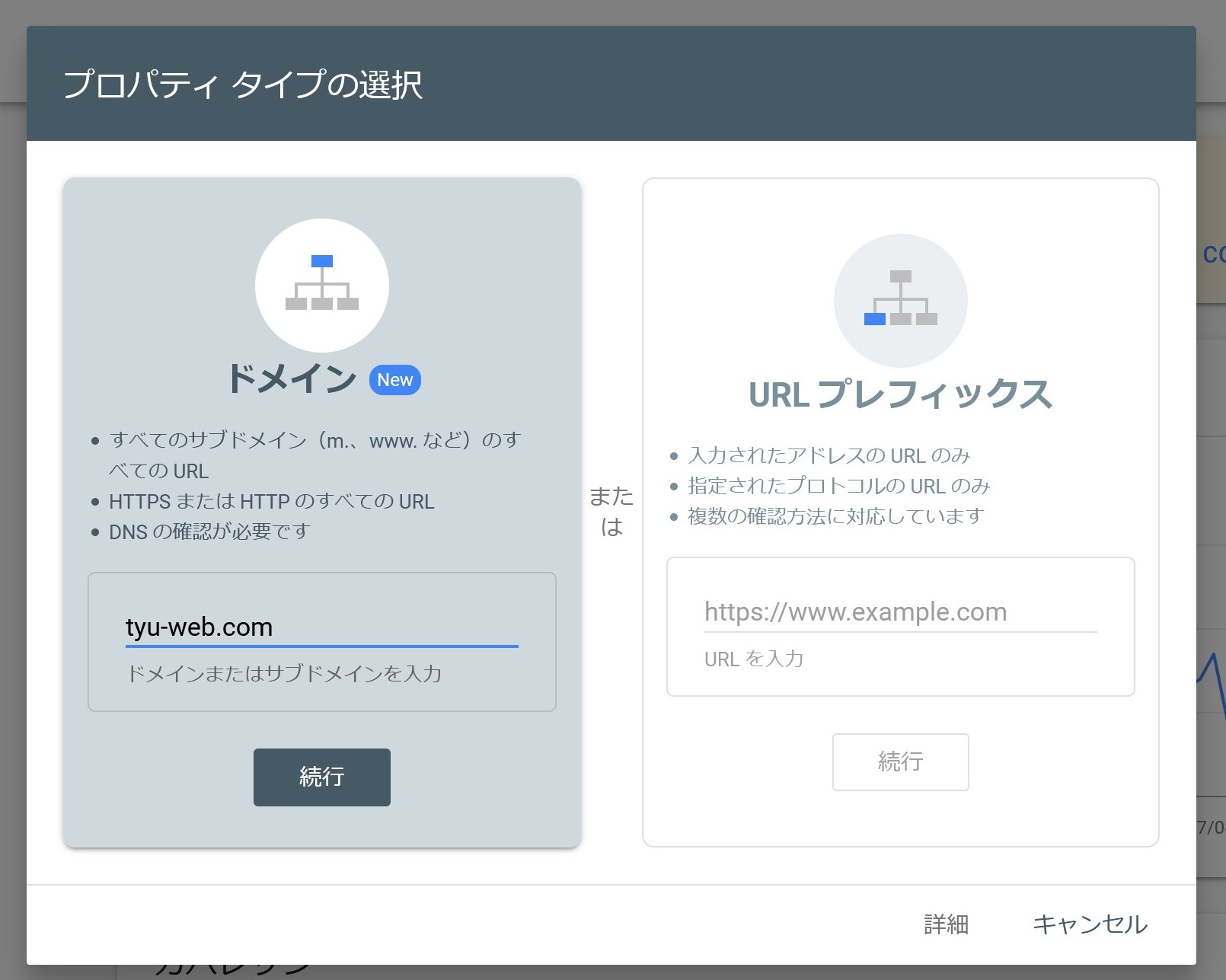
今回は私のサイト「tyu-web.com」の設定をするので、tyu-web.com(ドメイン)を入力します。
ご自身のサイトで使っているドメインをここでは入力してください。
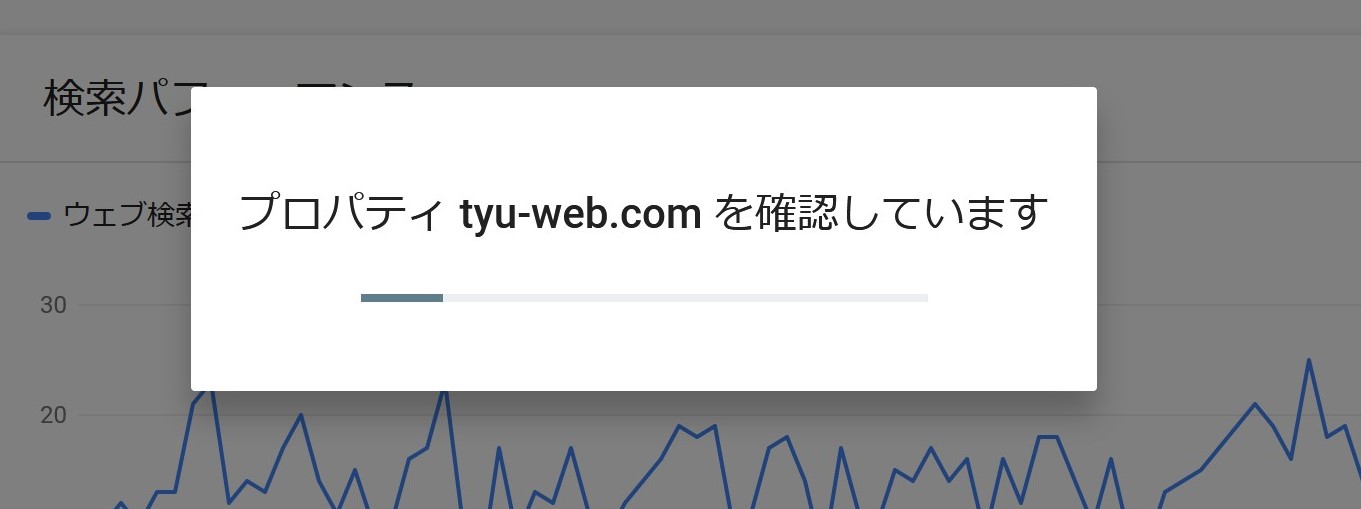
確認画面が表示されて、既に設定がされているのか確認ウィンドウが出てきます。
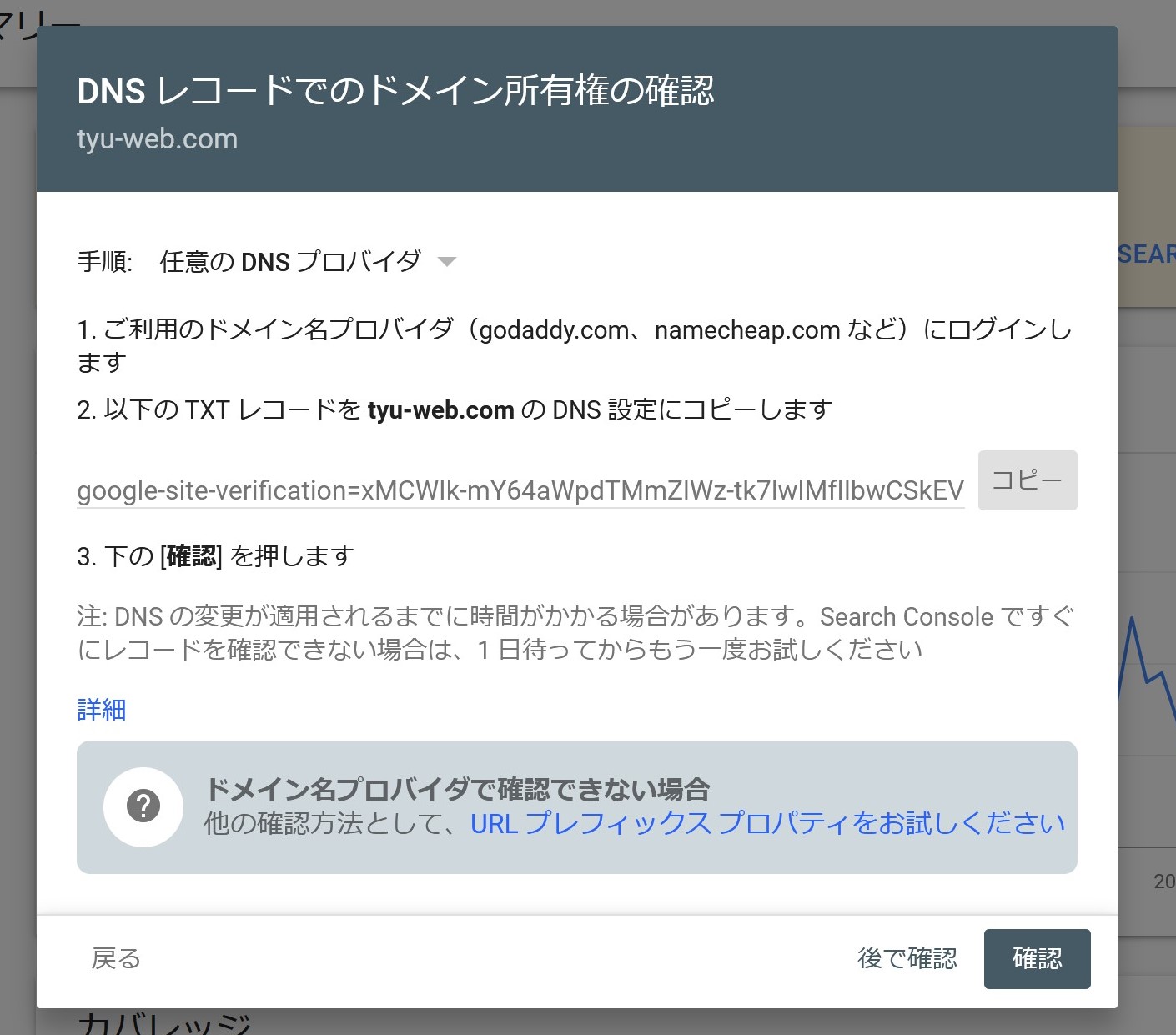
実際には設定は行っていない状態ですので、このように設定するための情報が表示されます。
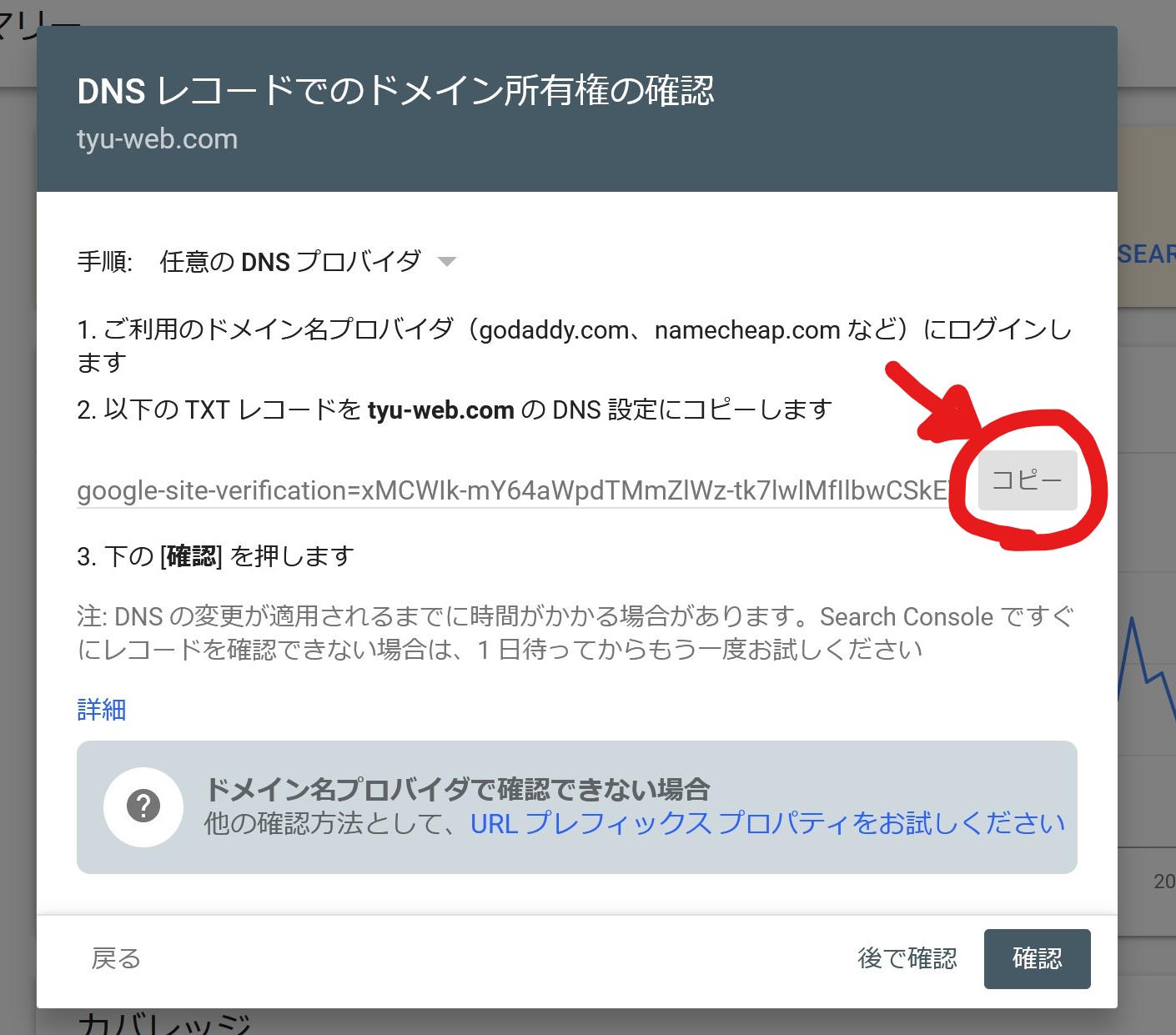
ここで必要な行動はTXTレコードの情報になるので、赤丸部分の「コピー」を押して情報をコピーします。
この画面は後でまた必要になるので開いたままにしておくとラクですよ♪
ドメインを設定しているサーバー(エックスサーバー)で設定をする
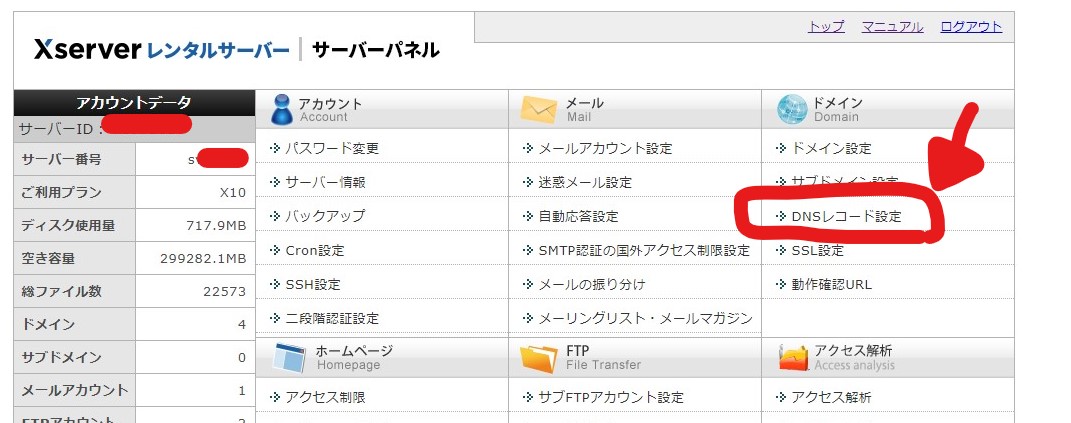
今回はウェブつくの公式でも紹介されているエックスサーバーを私も使っているので、そこでの設定を説明する。
エックスサーバーに関してまだ契約していない場合はこちらの公式サイトからどうぞ↓
サーバーパネルに入ったら「ドメイン」の「➔DNSレコード設定」をクリックします。
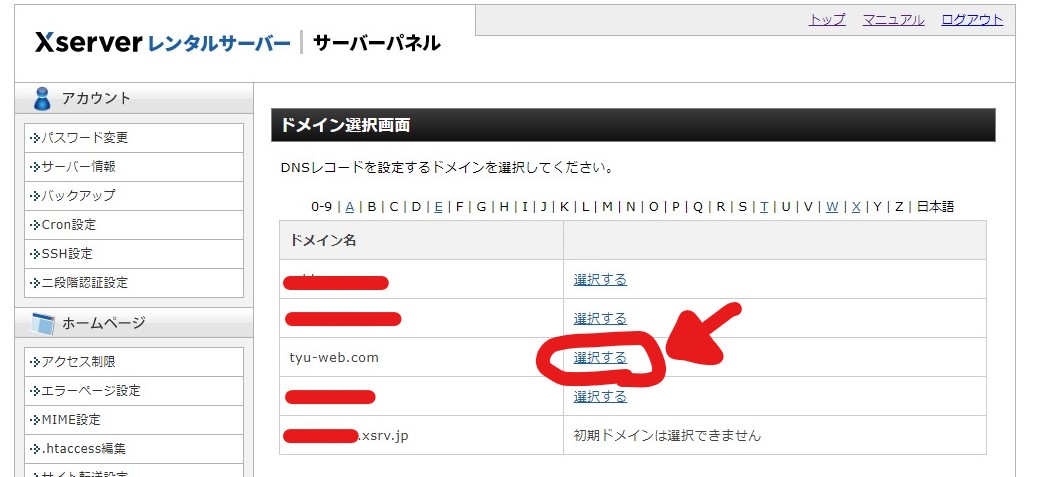
設定したいドメイン(ここではtyu-web.com)の右にある「選択する」をクリックします。
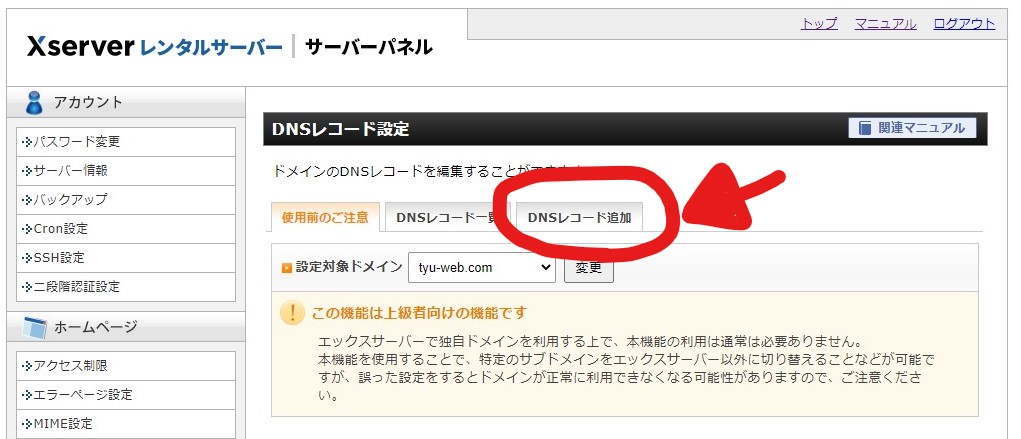
DNSレコード設定の画面になったら「DNSレコード追加」を押します。
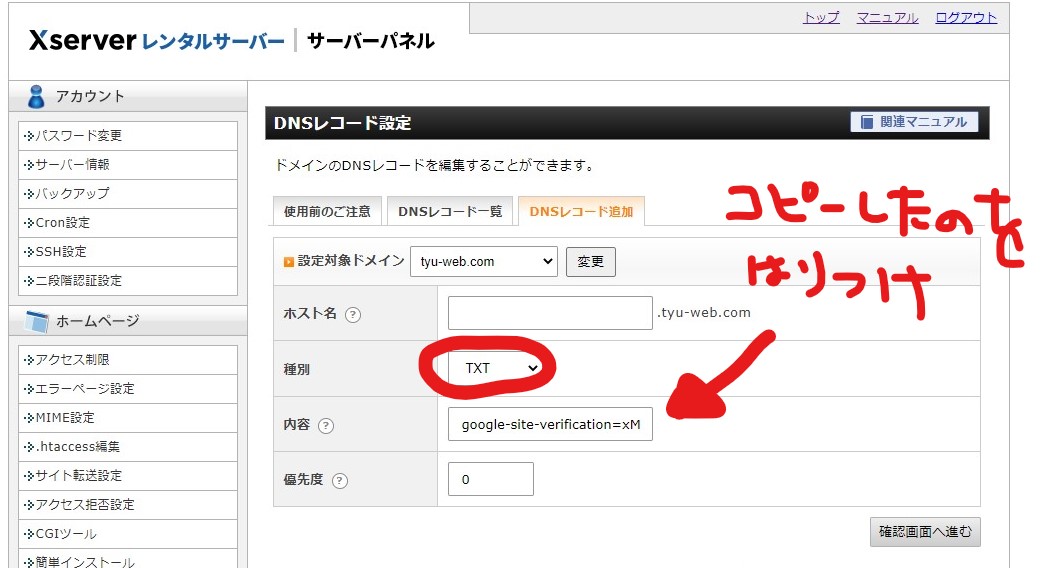
ここで「種別」を「TXT」に設定して、先程コピーした「TXTレコード」を貼り付け(ペースト)ます。
貼り付けたら「確認画面へ進む」を押します。
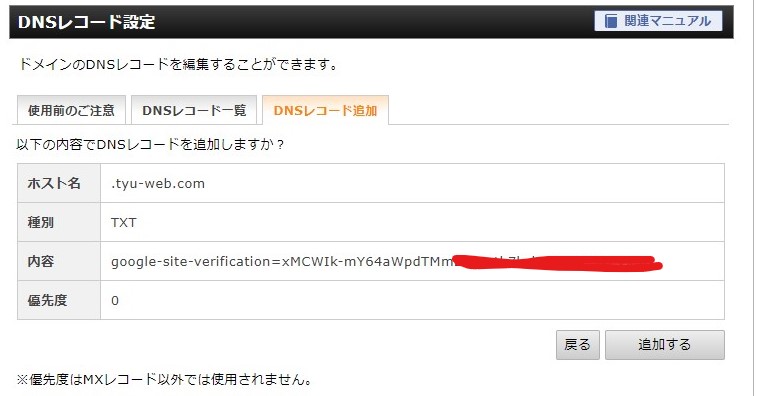
確認画面が表示されるので、このような設定になっていればOK!「追加する」を押してください。
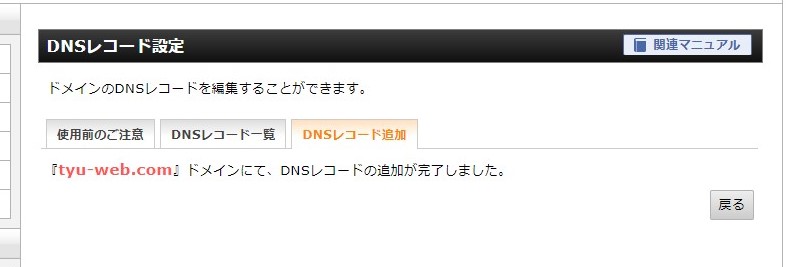
ドメインにて、DNSレコードの追加が完了しました。の画面が出ればOKです。
先程表示させたGoogleサーチコンソールの画面に戻ります。
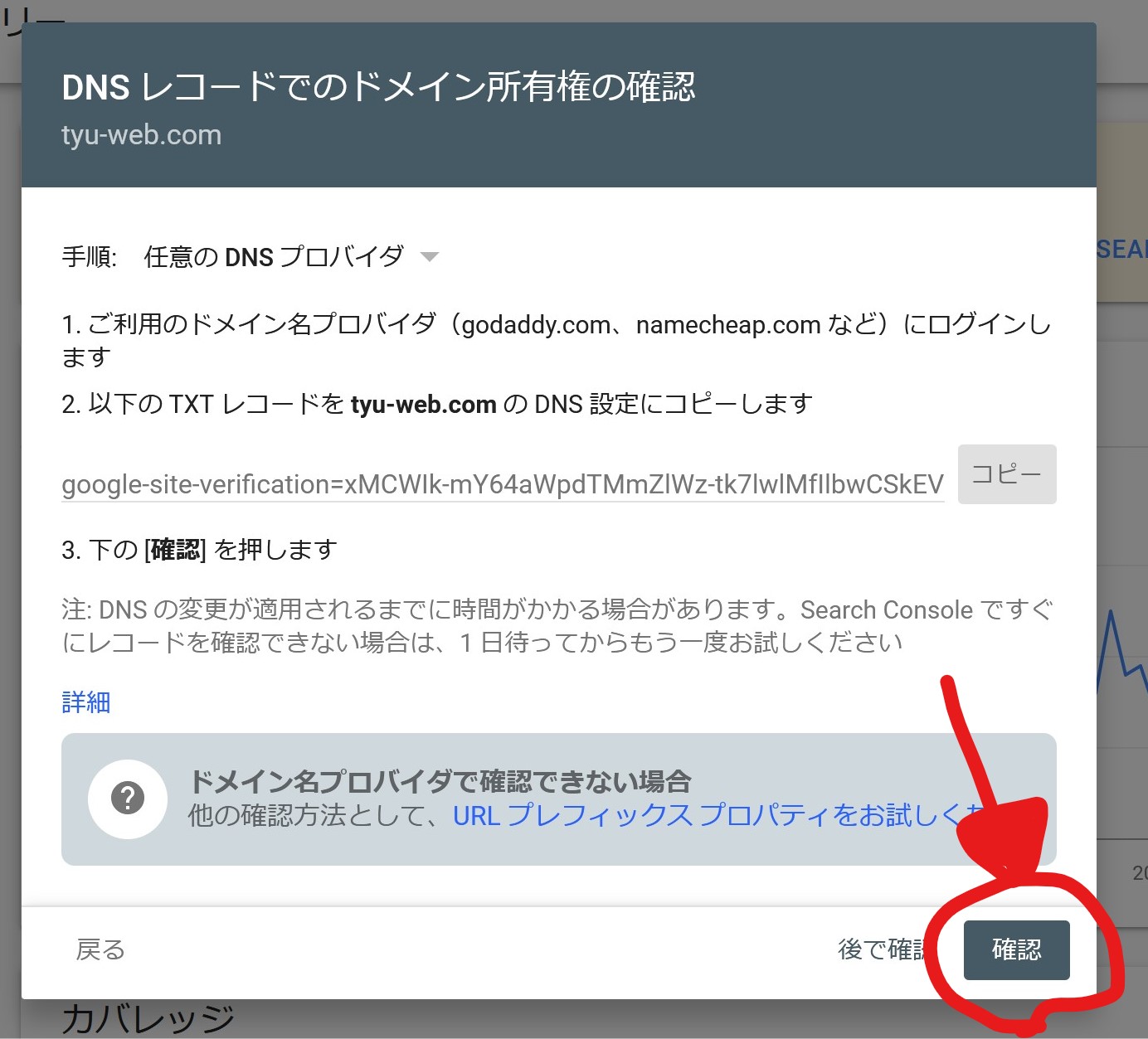
この画面の「確認」を押してください。
もし、この画面を消してしまった場合は、プロパティを追加からやり直せば同じ画面になります。
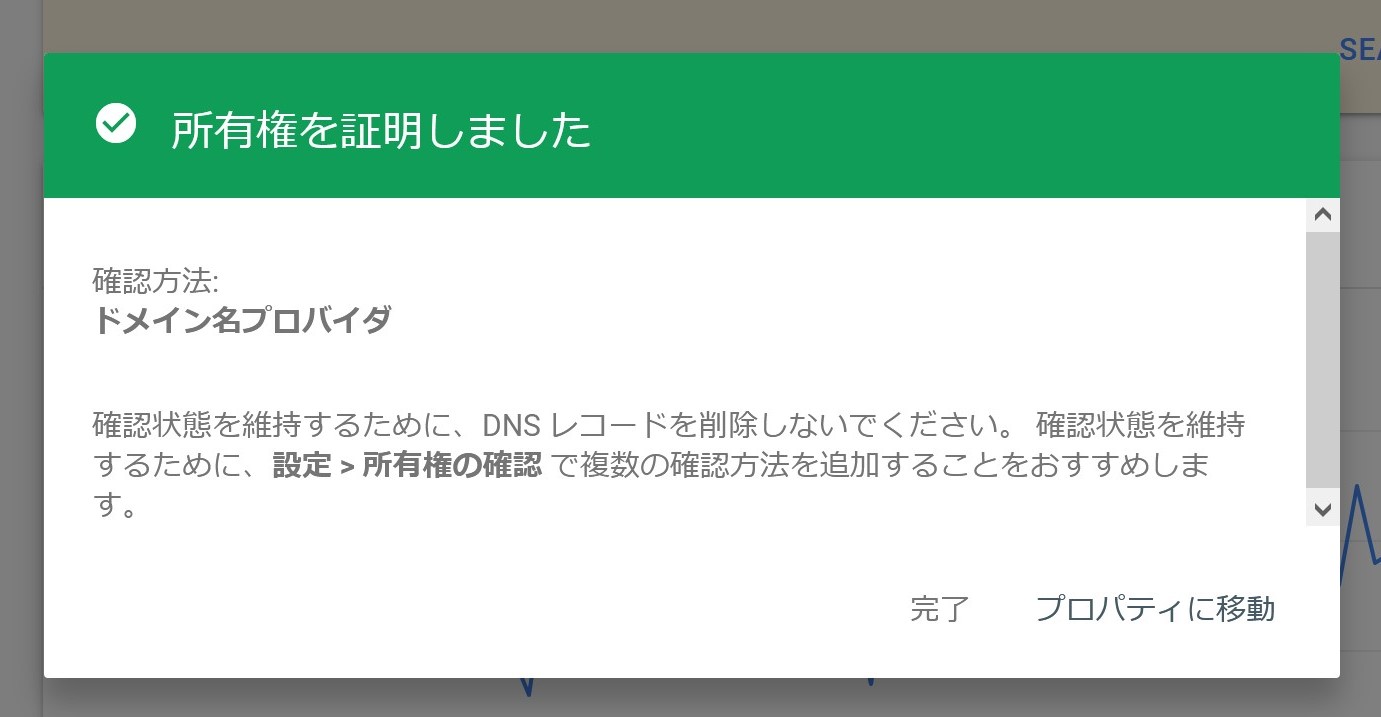
無事に設定ができればこの画面が表示されます。
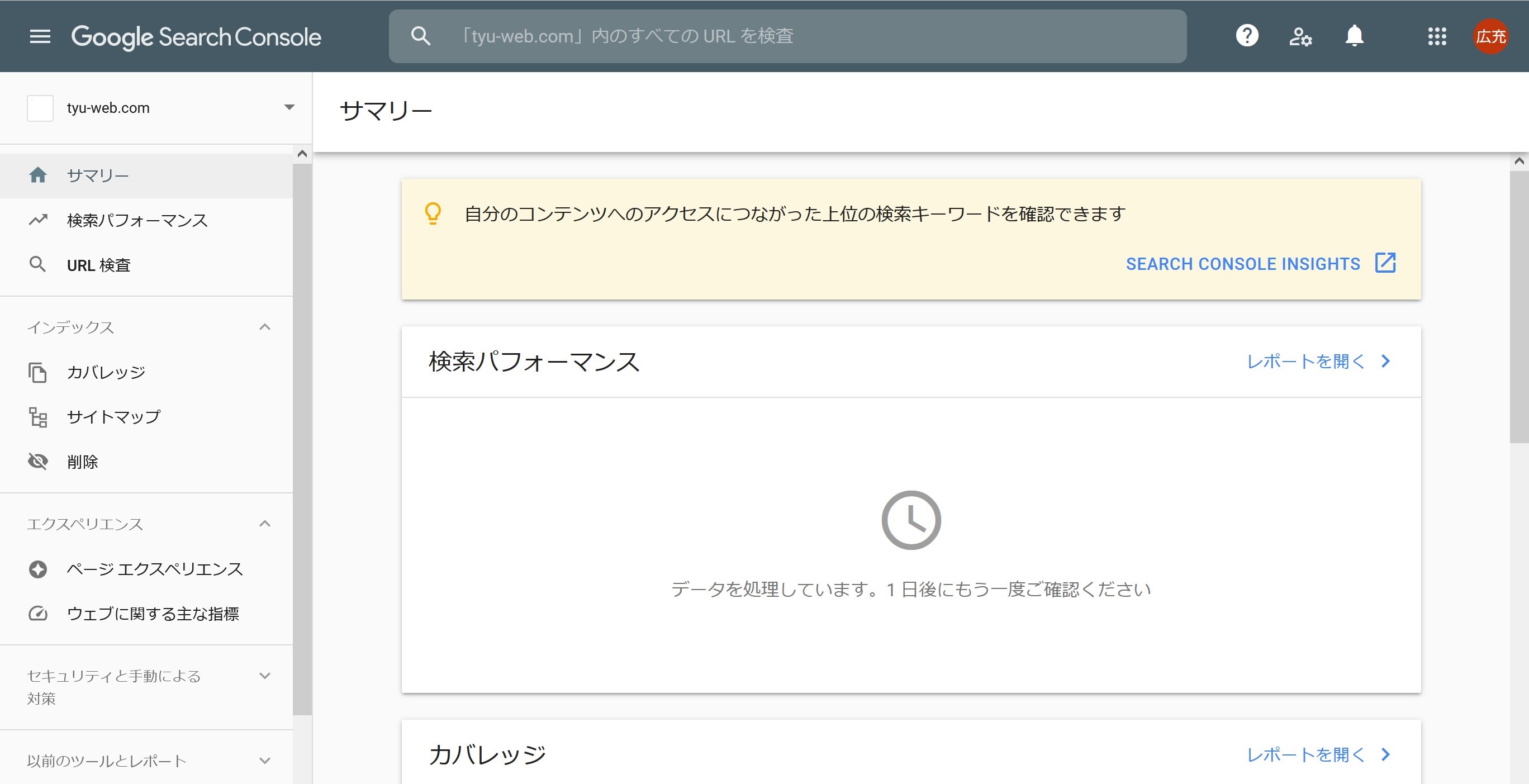
閉じるとこのようにドメイン専用の画面が表示されます。作成したばかりなので表示できるデーターはありません。
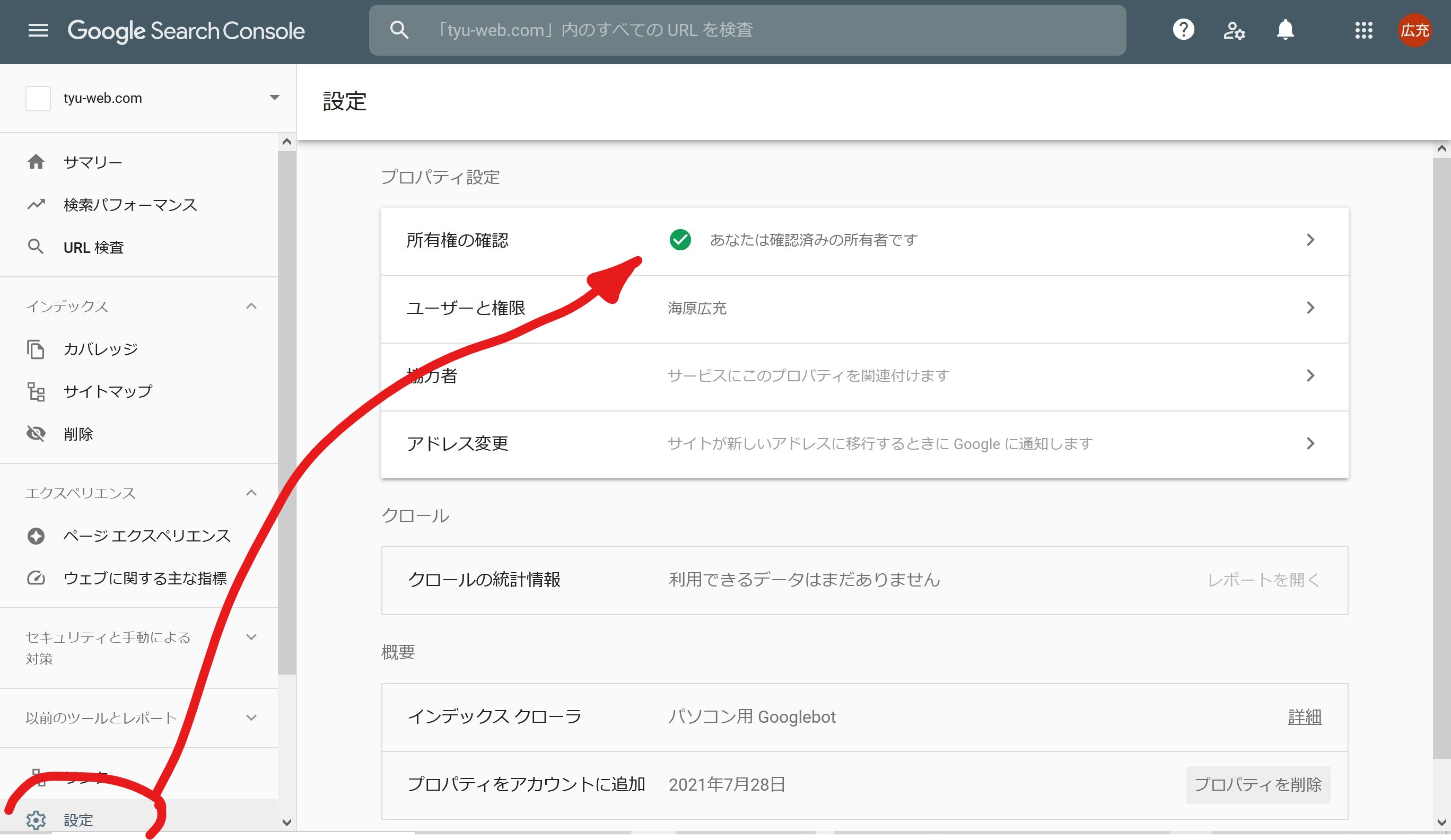
念の為ここで「設定」を押してみてサイトの所有権の確認がされていることを確認してみてください。
別のサイトの情報ですが、検索され続けると、このように自分のサイトがどのようなキーワードで検索されているのかがわかるようになります。